软件截图
软件介绍
QSpace 有着强大的多窗格状态自动保存和恢复功能,这使得她不仅是个文件管理器,更是你的工作小秘书。让你工作的更轻松,工作效率更上一层楼。
另外,QSpace 还支持丰富的个性化设置:自定义右键菜单、自定义工具栏、自定义触控栏、自定义快捷键、自定义快捷启动。在这里,你完全可以按照自己的方式来~ 界面更简洁,操作更高效!
-------- 多窗格工作区 --------
* 支持 12 种窗格布局,一键灵活切换。
* 支持创建多个工作区,并可为每个工作区设置独立的快捷键。
* 工作区状态支持自动保存,再次打开可恢复!
* 支持多标签页窗口,可以将多个工作区放入一个窗口。
-------- 文件管理增强 --------
* 分段式可交互地址栏:快速访问各级文件夹及其子文件夹,支持前进后退等操作。
* 可编辑地址栏:支持拷贝、编辑或直接输入路径等操作。
* 快速访问:系统常用文件夹一键触达,并支持文件夹书签功能。
* 自定义边栏:创建自定义书签分组,并支持拖拽排序、设置不同的强调色。
* 自定义右键菜单:可设置任意菜单项显示开关及其位置。
* 自定义快捷启动:可在窗口工具栏放置常用应用或服务,一键可达。
* 快速搜索:支持全局搜索和指定工作区搜索,可对搜索结果进行右键操作。
* 终端快捷键:一键在指定终端打开已选择文件夹(支持 Terminal、iTerm)。
* 编辑器快捷键:一键在指定编辑器打开已选择的文件或文件夹(支持 VSCode、Atom、Sublime)。
* 支持文件哈希值计算:MD5/SHA256/SHA128/SHA224/SHA384/SHA512/CRC32。
* 支持在任意位置创建新文件、文件夹。
* 支持新建文件模板,可自定义文件名和文件内容,文件名支持日期变量。
* 支持窗格之间剪切、拷贝、粘贴、拖拽等操作。
-------- 扩展功能 --------
【增强归档管理】
像浏览文件夹一样,直接浏览压缩包!内置 eZip 解压缩引擎,可压缩为 zip、7z 格式,支持加密,并支持分卷。可解压20多种常见归档格式,如 rar、zip、7z、tar、gz、bz2、xz、lzma、lz4等。
【暂存架】
您可以拖拽本地项目或网络图片到暂存架(提示:拖拽过程中,左右晃动即可呼出暂存架浮窗),然后进行统一处理:复制或移动到某处、通过AirDrop分享、批量重命名、计算哈希值、运行服务等。支持快捷启动变量“$stash_items”。
【批量重命名(高级模式)】
支持实时预览修改结果,自由组合名称格式,包括自定义序号、日期、音乐、图片等信息元素。支持多次文本的添加、替换和移除操作,并支持正则表达式选项。支持保存和加载预设规则,每次批量操作会自动记录重命名日志,以备回顾以往。
【服务器连接】
连接到服务器,目前支持FTP、SFTP、WebDAV、Dropbox、OneDrive、Google Drive、阿里云盘、百度网盘、SMB、NFS、AFP、亚马逊S3、阿里云OSS、华为云OBS、腾讯云COS、京东云OSS、七牛KODO、又拍云存储。类似本地文件的操作体验,可以在「本地」与「远程」,「远程」与「远程」之间相互拖拽,轻松拷贝和移动各处的文件。
【Q&A】
Q: 什么是“扩展功能”?
A: 为了避免给用户带来不必要的购买成本,部分新增需求会独立为“扩展功能”。
Q: 现有的功能会不会被独立为“扩展功能”?
A: 为了保障用户已购买的功能可以永久使用,现有功能不会再发展为“扩展功能”。
Q: 如何购买和使用“扩展功能”?
A: 点击 QSpace 窗口“侧边”左下角的扩展按钮,即可查看和购买 QSpace 内置的扩展功能。购买成功后,即可在相应的操作环境下使用。
Q: 如何能更便宜地购买“扩展功能”?
A: 一般来说,新上架的“扩展功能”会有个尝鲜期。尝鲜期的价格会相对低廉,有需要的用户可以留意一下版本更新。
Q: QSpace 为什么要采取“扩展付费”这种模式?
A: 首先,QSpace 是一款年轻、充满活力、不断发展的产品,这需要开发者持续不断地投入时间和精力。除了日常的维护和必要的系统升级兼容之外,还会有很多有用有趣的功能会陆续上新。其次,作为一款工具类产品,让用户按使用时长来付费,或者一次性购买全部功能可能都不是最佳选择。能让用户只为自己所需要的功能付费,又能让开发者维持更新,也许这才是双赢的局面。当然,这并不代表以后所有的新功能都需要付费后才能使用。
-------- 常用设置入口 --------
偏好设置:「QSpace」菜单下,「偏好设置...」项。
自定义工具栏:「显示」菜单下,「自定义工具栏...」项。
自定义触控栏:「显示」菜单下,「自定义触控栏...」项。
自定义快捷键:「偏好设置」,「快捷键」页。
自定义快捷启动:「偏好设置」,「快捷启动」页。
管理新建文件模板:「偏好设置」,「新建文件」页。
-------- 常见问题 --------
Q: 如何从命令行启动 QSpace?
A: 使用 open 命令携带 -a QSpace 参数即可,为了方便输入可为 open -a QSpace 设置别名。例如,alias qs='open -a QSpace'。当输入 qs 时即代表 open -a QSpace ,其他参数同 open。如果希望每次启动终端别名都有效,把 alias qs='open -a QSpace' 追加到 ~/.bash_profile 里即可(如果 ~/.bash_profile 文件不存在,可以新建一个)。
QSpace Pro 5.3.4 更新内容:
[修复]全屏时克隆工作区到标签页时会退出全屏。
[修复]偏好设置>右键菜单,某些服务无法启用。
[优化]键盘选择模式下,同时支持鼠标选择。
[优化]分栏视图下的同步浏览体验。
显示更多…
安装方法
2. 将 QSpace Pro 拖入右侧 Applications 应用程序目录;
3. 从启动台打开 QSpace Pro 使用软件。
QSpace Pro 已损坏?无法验证?请阅读安装包内的帮助文档。
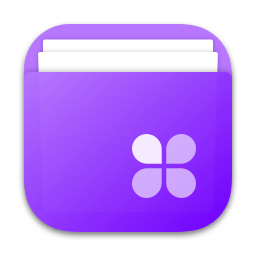
 已注销
已注销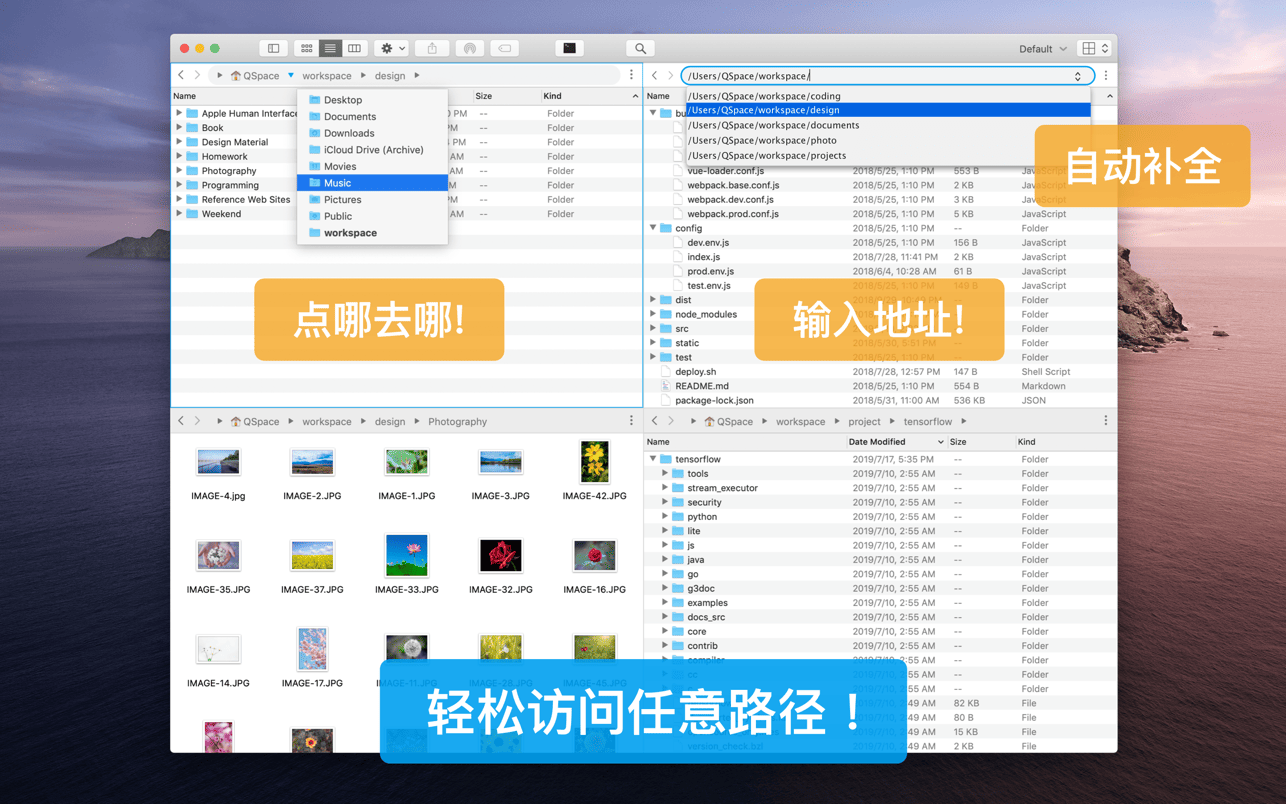
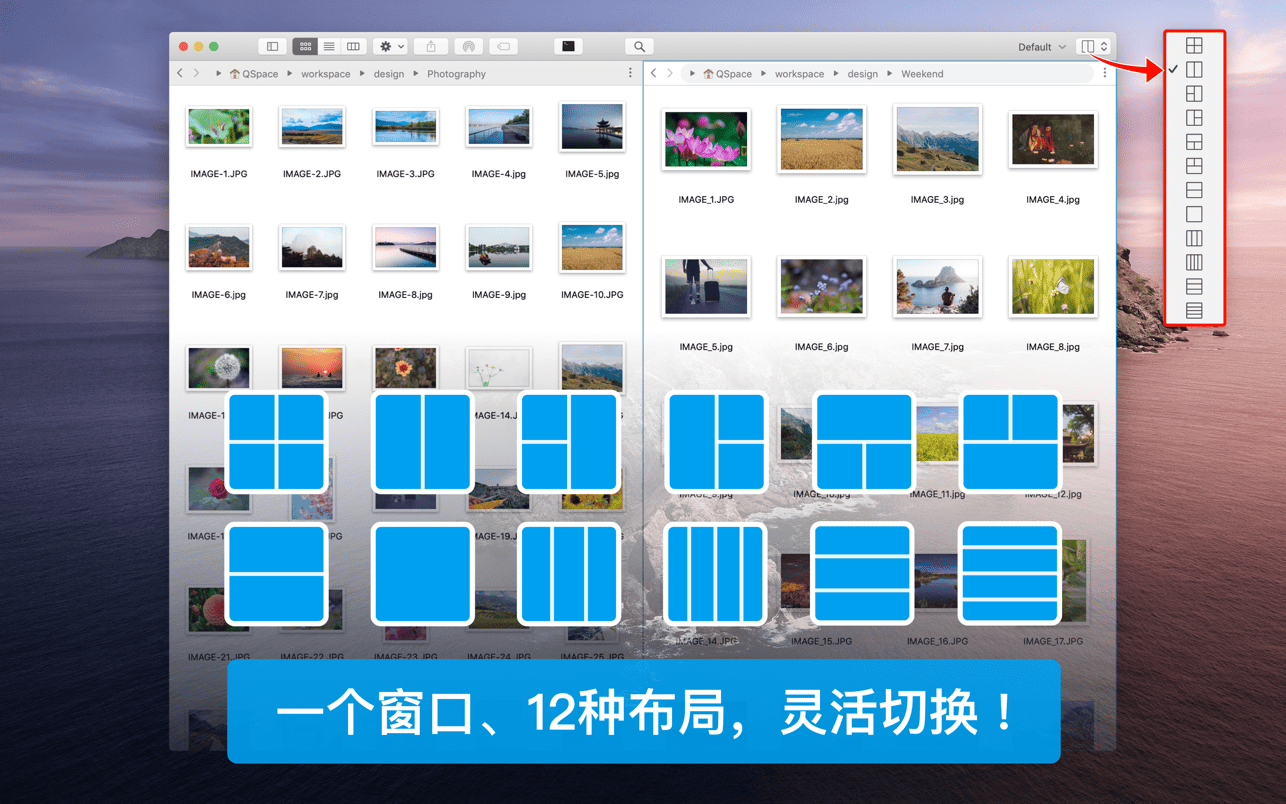
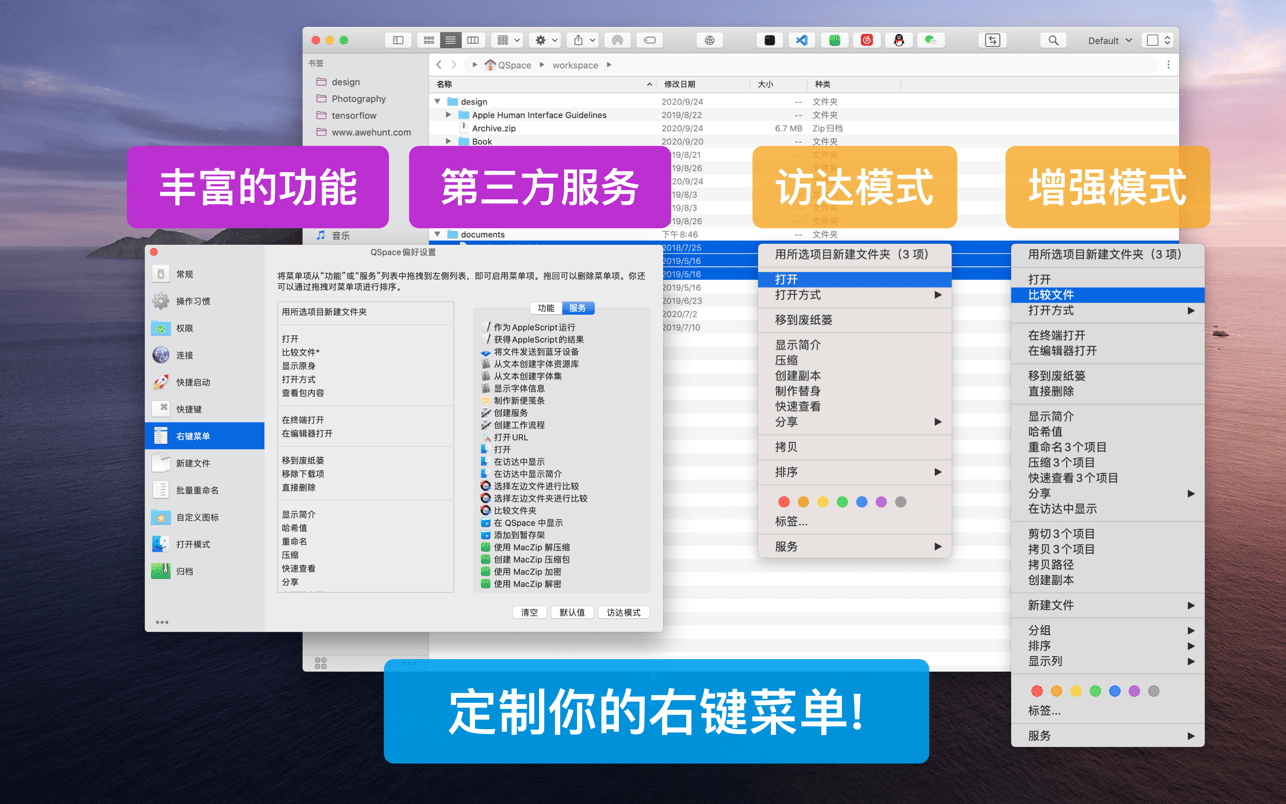
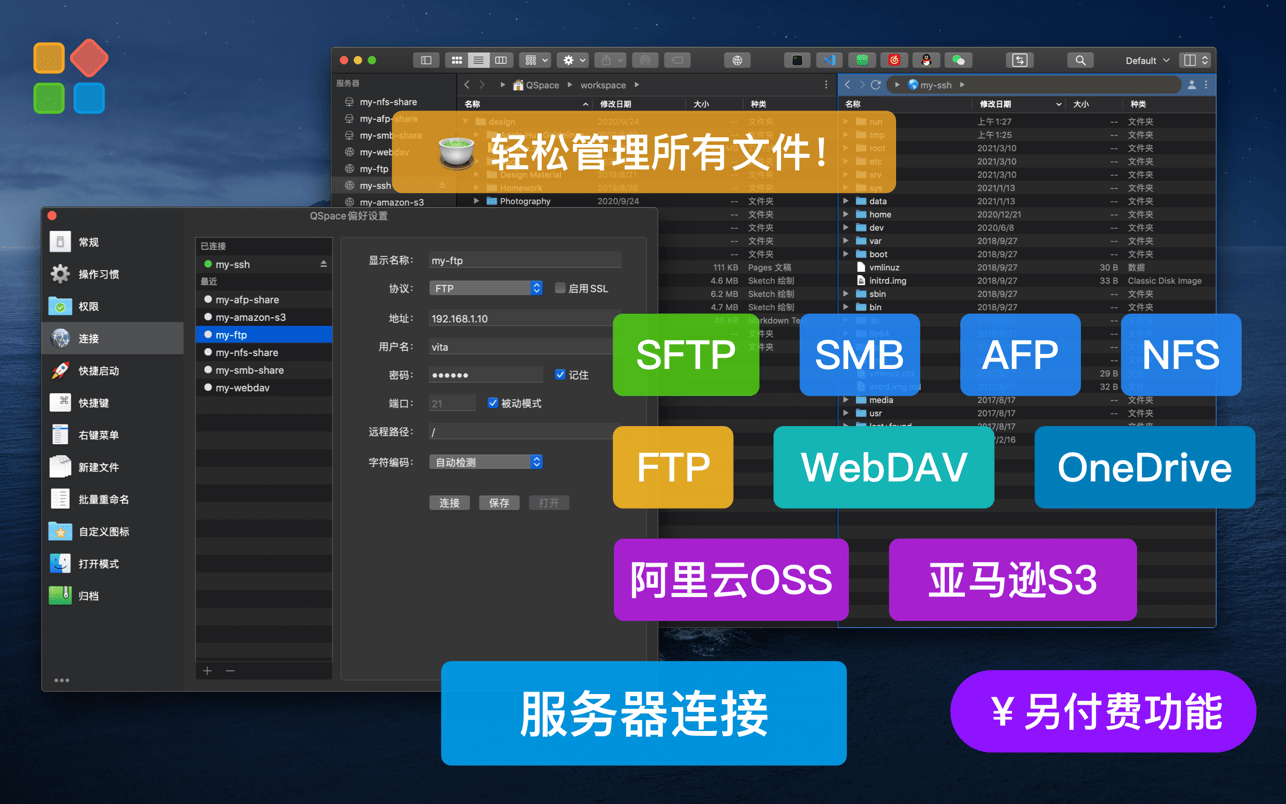
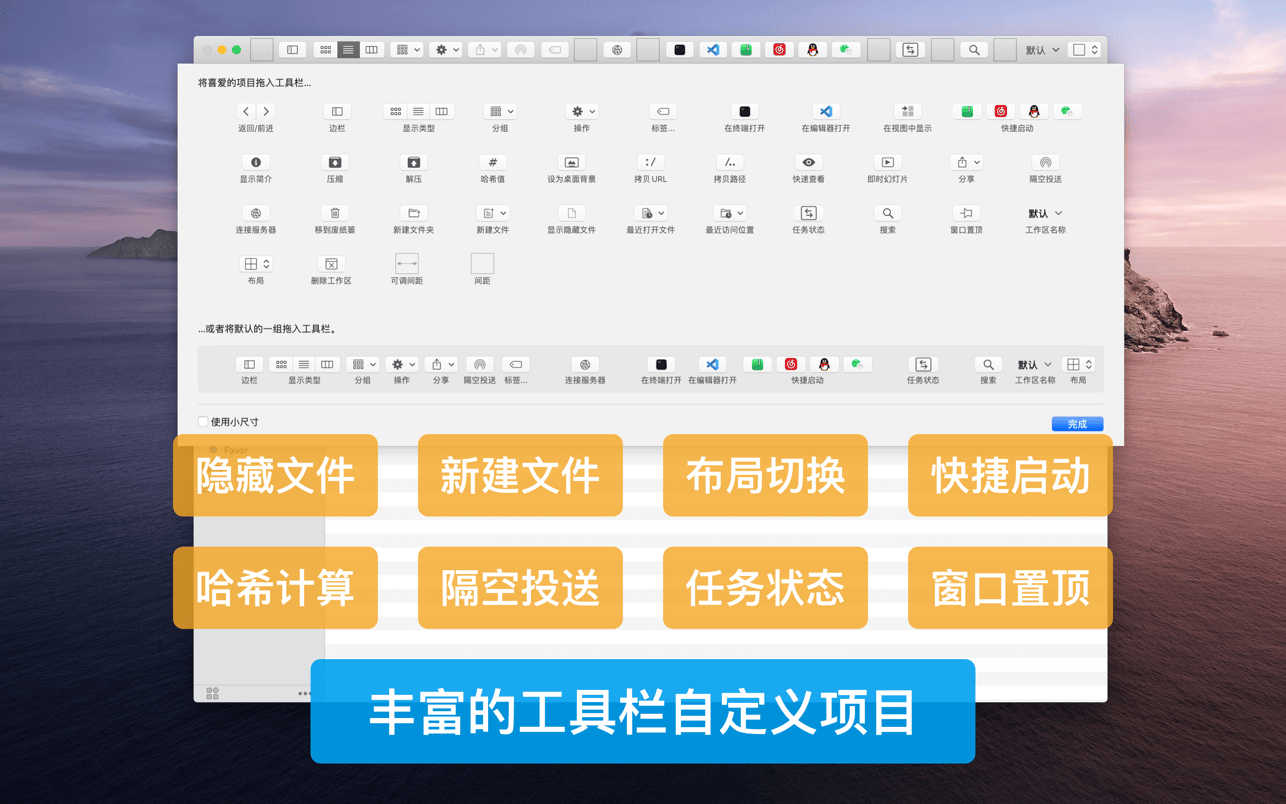
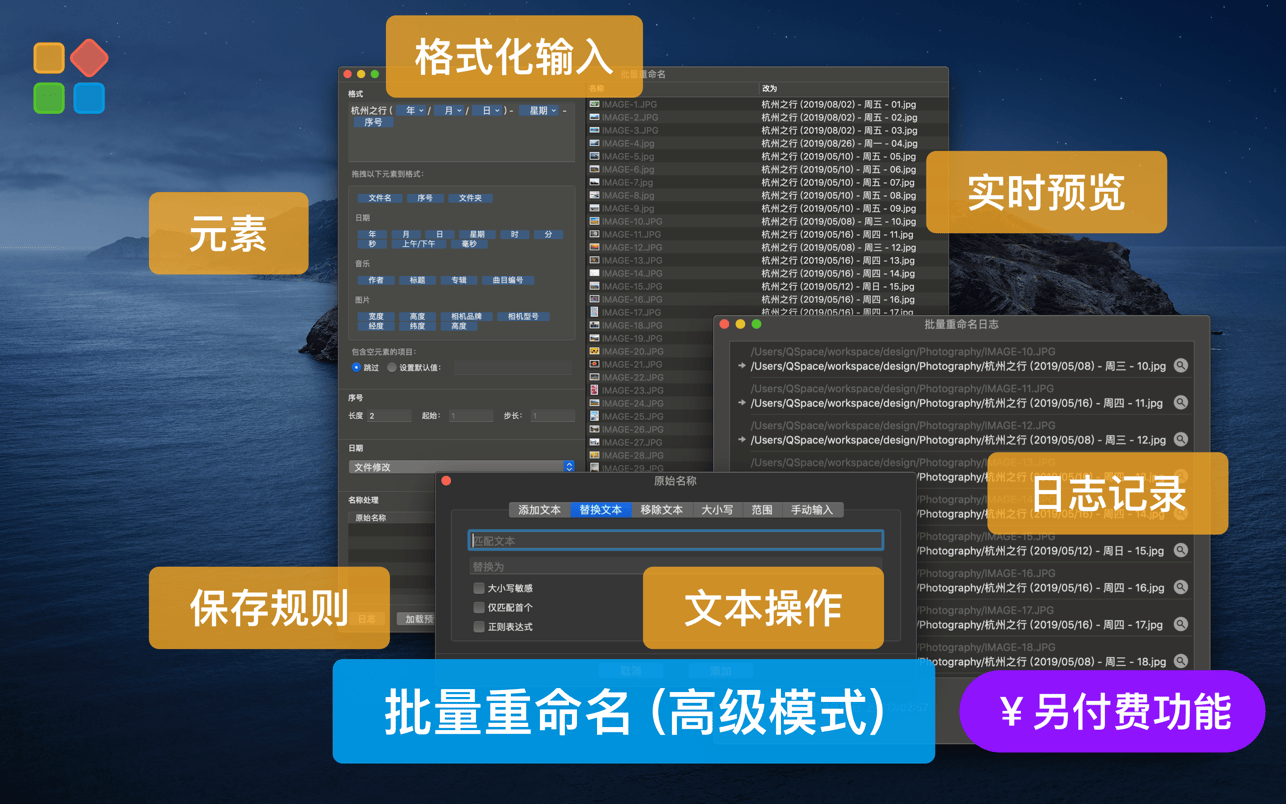


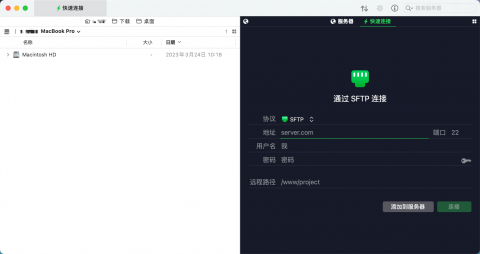

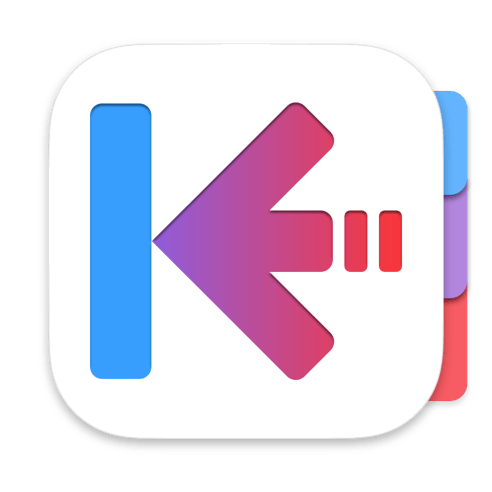

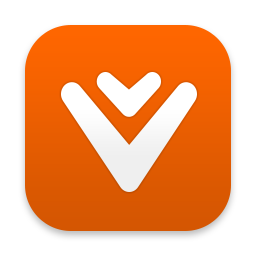



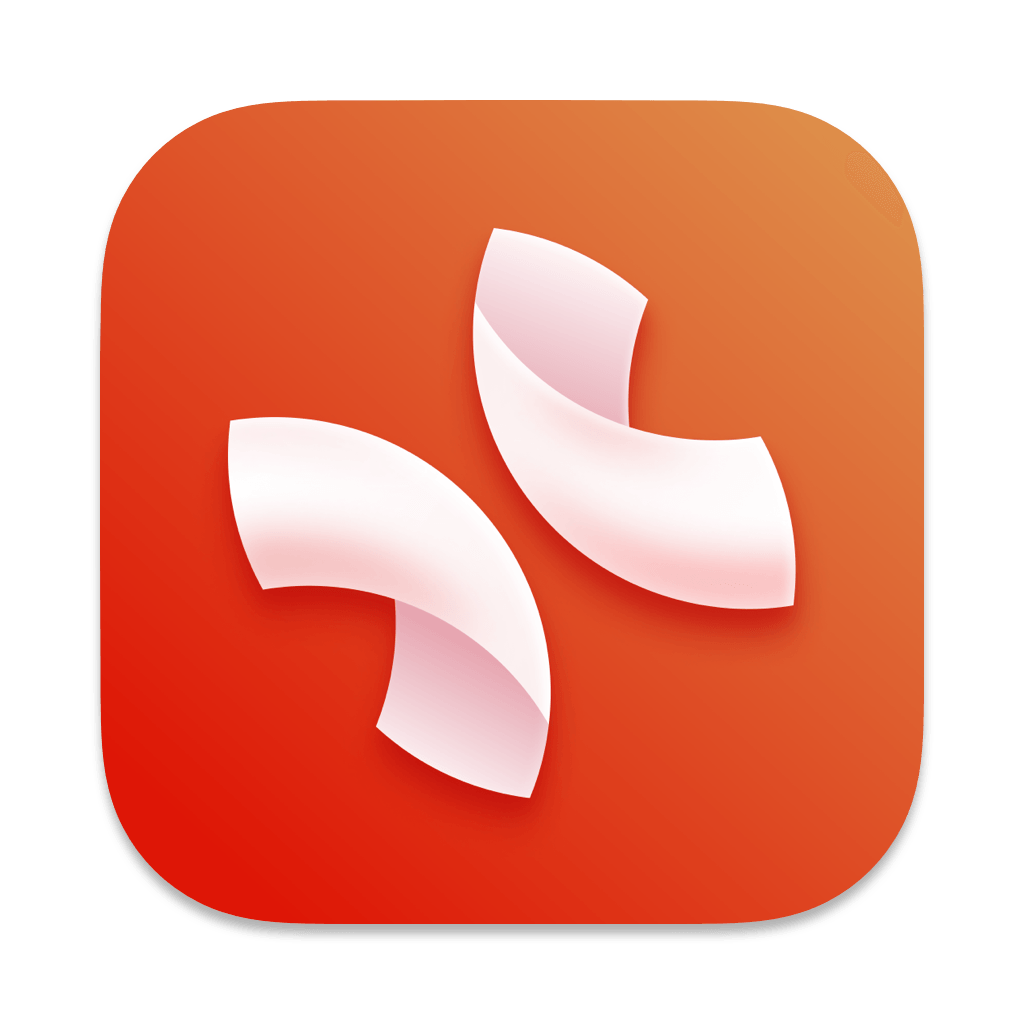

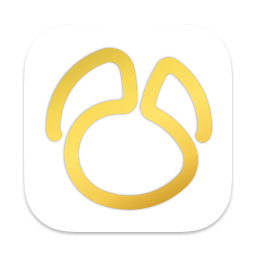
 2507222545
2507222545
全部评论 1
暂无跟帖